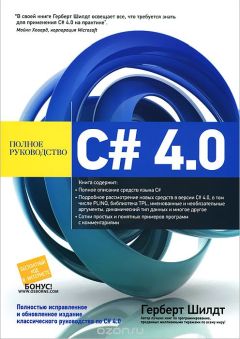Александр Загуменов - Как раскрутить и разрекламировать Web-сайт в сети Интернет
CyberSpyder Link Test 2.2.0
Программа CyberSpyder Link Test предназначена для проверки доступности гиперссылок в HTML-документах. В этих целях задается один или несколько стартовых адресов, которые должны указывать на все остальные страницы сайта или на другие страницы, содержащие подобные ссылки. Результаты определяются целым рядом параметров.
Разработчик CyberSpyder Link Test – компания Aman Software (http://www.cyberspyder.com/, страница поддержки – http://www.cyberspyder.com/cslnkts1.html). Найти дистрибутив можно также в каталоге ListSoft (http://www.listsoft.ru/) в разделе Программы → Интернет → WWW → Проверка ссылок (http://www.listsoft.ru/nt/linkchk.htm).
Для работы программы система должна удовлетворять следующим минимальным требованиям:
• IBM-совместимый компьютер;
• операционная система MS Windows 3.1x/95/98/Me/NT/2000/XP (для версий 3.1x поддерживается 16-разрядная модификация программы);
• подключение к Internet.
При проверке создается база данных, наличие которой предоставляет определенные преимущества:
• тест может быть прерван и продолжен позднее. При этом неважно, какова причина прекращения проверки: сбой системы, аварийное завершение работы программы или обрыв соединения с сервером;
• однажды выполненный тест может быть повторен, но уже с учетом предыдущих результатов. То есть неизмененный со времени последней проверки документ не подвергается повторному синтаксическому анализу, поскольку сохраненные данные могут использоваться многократно;
• при повторной проверке результаты теста помогут определить новые или измененные элементы документов;
• отчеты могут быть подготовлены в любое время, в различных формах и в произвольной последовательности. Ряд отчетов служит для анализа структуры сайта и помогает при его организации.
После запуска программы открывается окно CyberSpyder Link Test Version 2.2.0 (рис. 2.106). На ваш выбор предлагается несколько возможностей:
• начать новый тест;
• открыть завершенный тест для повторной проверки;
• открыть незаконченный тест и продолжить его.
Рис. 2.106. Рабочее окно программы CyberSpyder Link TestОтметив один из этих вариантов, необходимо настроить разнообразные параметры работы, в том числе задать стартовый адрес (или адреса). Во время проверки программа тестирует каждый из них, отыскивает страницы, на которые указывают ссылки документа, расположенного по этому адресу, и страницы, на которые имеются ссылки в очередном рассматриваемом документе.
Если документ расположен на проверяемом сайте, он анализируется программой полностью. Если ссылка ведет на внешний сервер или не имеет отношения к HTML-документу, проверяется только фактическое наличие документа, без его анализа. Цикл повторяется, пока не будут проверены все ссылки.
Интерфейс программыКо всем функциям программы доступ осуществляется через пункты меню рабочего окна; а к используемым чаще всего – еще и с помощью кнопок на панели, расположенной непосредственно под этим меню. Три панели в нижней части окна, которые образуют строку состояния программы, имеют следующее назначение:
• левая панель используется для отображения процесса обработки информации, когда программа выполняет операции, во время которых пользователю приходится ждать (курсор принимает вид песочных часов);
• в средней панели отображается процесс выполнения теста;
• в правой панели высвечивается наименование выполняемого теста.
Пункты меню и кнопки панели сгруппированы в секции, при этом в зависимости от состояния программы они могут быть доступны или недоступны. Кроме того, меняются и надписи на кнопках.
Пункт меню File (Файл) используется для открытия и закрытия тестовых баз данных. Здесь же вызываются для настройки базы данных тех сайтов, проверка которых отложена. Указанному пункту меню соответствует секция кнопок Database File (Файл базы данных).
Команда File → New Test Database (Файл → Создать базу данных теста) и кнопка New (Создать) предназначены для создания новой базы данных, куда будут записываться все результаты тестирования. При этом открывается обычное диалоговое окно для выбора имени файла. Произведя требуемые установки, вы переходите к окну CyberSpyder Link Test, изображенному на рис. 2.107, где требуется ввести имя теста. Это имя используется в качестве заголовка и появляется в правой панели строки состояния рабочего окна и во всех отчетах программы.
Рис. 2.107. Окно CyberSpyder Link Test для ввода имени тестаОткроется окно CyberSpyder Link Test – Setup of [test name] (Настройка [имя теста]), предназначенное для настройки параметров теста. Когда она полностью завершится, на экран будет выведено окно-индикатор процесса проверки. Информация здесь постоянно изменяется, отражая динамику и текущее состояние тестирования.
Пункты меню главного окна программы File → Open Test Database (Файл → Открыть базу данных теста) и кнопка Open (Открыть) служат для открытия существующей базы данных. Работа ведется в обычном диалоговом окне для выбора имени файла. Произведя нужные настройки, вы переходите в окно CyberSpyder Link Test – Setup of [test name], куда загружается информация из базы данных и где она может быть в любое время изменена.
Команда главного окна File → Delayed Start Setup (Файл → Настройка запуска теста с задержкой) предназначена для открытия существующей базы данных и запуска теста в определенное время. На экране появляется окно Delayed Start Setup (рис. 2.108). В поле Start time (Время старта) введите время начала тестирования в формате ЧЧ:ММ, где ЧЧ – часы, а ММ – минуты, и щелкните по кнопке OK. Выбрав имя файла в открывшемся окне, вы переведете программу в режим ожидания, после чего окно будет закрыто, а в указанное время начнется тестирование.
Рис. 2.108. Окно Delayed Start SetupПункт меню File → Close Database (Файл → Закрыть базу данных) и кнопка Close (Закрыть) предназначены для закрытия базы данных. По команде File → Exit (Файл → Выход) завершается работа программы.
Запуск режима проверки производится с помощью меню Control → Start (Управление → Пуск) и кнопки Start (Пуск). В зависимости от состояния, в котором находится программа, указанный пункт меню и кнопка меняют названия:
• Start – при открытии нового теста;
• Stop (Стоп) – с началом проверки и во все время ее выполнения. Команда используется для остановки тестирования. При этом остановка произойдет не раньше, чем программа завершит проверку текущего адреса. Такой подход гарантирует сохранение информации в базе данных. Остановленный тест можно закрыть и продолжить тестирование позже;
• Continue (Продолжить) – при остановке или при открытии прерванного теста.
Пункт главного меню Control → New Test of Site (Управление → Новый тест сайта) и кнопка New Test (Новый тест) становятся доступными при открытии ранее запускавшегося теста, вне зависимости от того, был он завершен или нет. При использовании данных команд удаляются результаты предыдущей проверки и тестирование начинается заново.
Пункт главного меню Control → Recheck the Site (Управление → Повторная проверка сайта) и кнопка Recheck (Повторная проверка) также становятся доступными после открытия ранее запускавшегося теста независимо от того, был ли он завершен. При этом используются результаты предыдущей проверки, сохраненные в базе данных, что позволяет сэкономить время, затрачиваемое на тестирование.
Много времени экономится на тестировании внутренних ссылок своего узла. Программе не требуется дополнительный запрос, чтобы определить тип объекта, поскольку все HTML-документы определены. Поэтому к таким документам может быть немедленно применена операция GET (Получить). Она выполняется только в том случае, если искомая страница изменилась со времени последнего тестирования.
В последней версии программы добавлена еще одна команда: Control → Abort (Управление → Прервать). Она предназначена для немедленного прекращения процесса тестирования.
Пункт главного меню Reports → Select (Отчеты → Выбрать) и кнопка Select (Выбрать) предназначены для осмотра различных отчетов. Откроется окно Report Type Selector (Выбор типа отчета), показанное на рис. 2.109.
Рис. 2.109. Окно Report Type SelectorУ переключателя в этом окне две позиции:
• Result Reports (Итоговые отчеты) – отчеты с учетом опций, настройка которых выполняется на вкладке Reports (Отчеты) окна CyberSpyder Link Test – Setup of [test name], доступного при создании новых или открытии существующих тестовых баз данных;